- Драйверы являются неотъемлемой частью Windows. Они облегчают связь между программным обеспечением и внешним оборудованием.
- Вашему компьютеру не обязательно нужен драйвер для выполнения функции. В этом случае обновление существующего драйвера должно решить проблему.
- Существуют сторонние программные инструменты для загрузки пакетов драйверов, но будьте осторожны. Скачивайте только проверенные, чтобы не заразить вашу систему вредоносными программами.
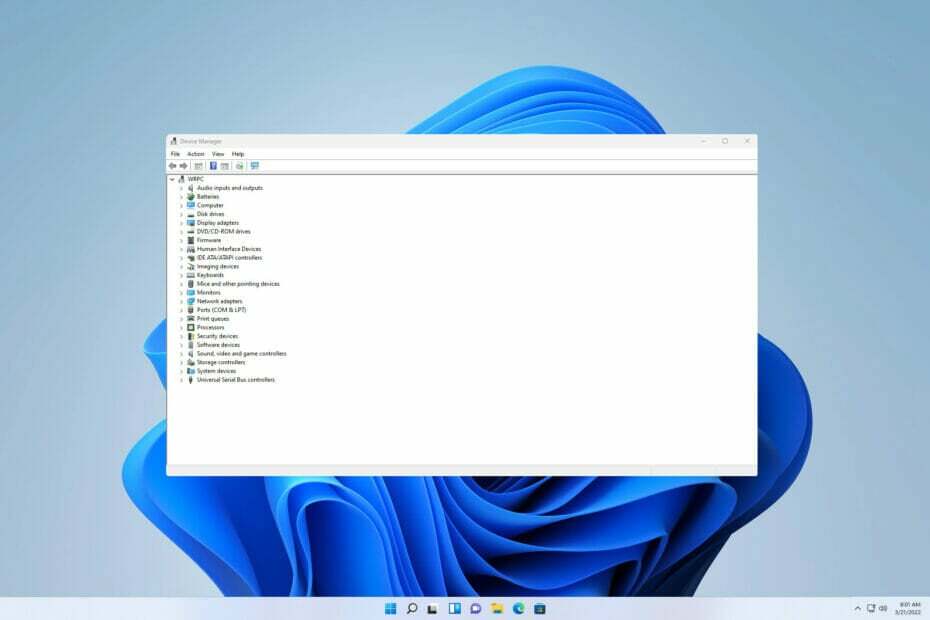
ИксУСТАНОВИТЕ, НАЖИМАЯ НА СКАЧАТЬ ФАЙЛ
Это программное обеспечение будет поддерживать ваши драйверы в рабочем состоянии, тем самым защищая вас от распространенных компьютерных ошибок и сбоев оборудования. Проверьте все свои драйверы прямо сейчас, выполнив 3 простых шага:
- Скачать DriverFix (проверенный загружаемый файл).
- Нажмите Начать сканирование чтобы найти все проблемные драйверы.
- Нажмите Обновите драйверы чтобы получить новые версии и избежать сбоев в работе системы.
- DriverFix был загружен пользователем 0 читателей в этом месяце.
Драйвер позволяет операционной системе, такой как Windows 11, обмениваться информацией с аппаратным устройством. Чтобы лучше понять это, драйвер позволит ПК взаимодействовать с внешним оборудованием, таким как принтер.
Файлы в драйверах запрограммированы на совместимость с конкретными операционными системами. Периодическое обновление настроек Windows обеспечивает совместимость. В некоторых случаях в вашей системе может отсутствовать необходимый драйвер для работы с определенным внешним оборудованием.
Прямая загрузка пакета драйверов для Windows 11 может исправить это. Это поможет найти наиболее подходящий драйвер устройства, необходимый системе, а затем приступить к их установке.
В этой статье мы расскажем, как загрузить и установить решение DriverPack и другие альтернативы. Прежде чем мы углубимся, давайте ответим на вопрос, который волнует многих пользователей.
Безопасно ли использовать DriverPack?
Мы заметили, что во многих сканерах он отображается как вредоносный:

Однако его издатель Артур Кузяков заявил Пакет драйверовофициально сотрудничает с производителями антивирусного ПО и защищает ваш компьютер.
Как установить DriverPack для Windows 11?
1. Скачайте и установите из браузера
- Чтобы загрузить DriverPack, запустите любой браузер по вашему выбору.
- Следующий, посетите официальный сайт DriverPack.

- Выбирать Установите все необходимые драйвера. Некоторые антивирусные сканеры помечают это действие как вредоносное. Выбирать Примите риск. Если загрузка не начинается автоматически, щелкните гиперссылку Скачать вариант.
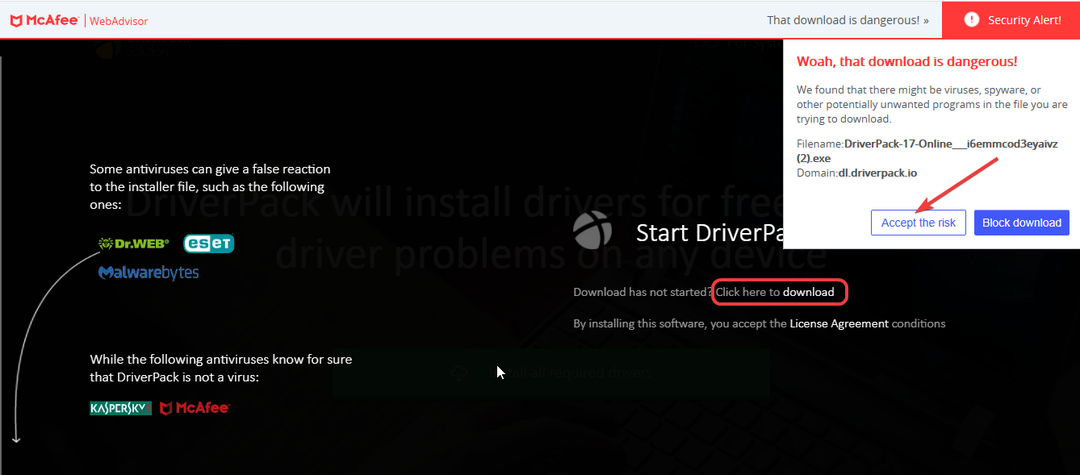
- Откройте установочный файл. Далее следуйте инструкциям до завершения.
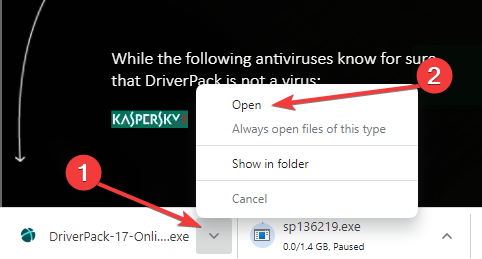
2. Загрузите аналогичные решения из Microsoft Store
ПРИМЕЧАНИЕ
На момент написания DriverPack Solution недоступен в Microsoft Store. Вместо него можно загрузить другие варианты драйверов, но они являются платными версиями.
- Поиск Магазин Майкрософт с помощью значка поиска. Открыть Магазин Майкрософт.

- Тип Водитель или Пакет драйверов в поле поиска в верхней части отображаемого окна. Выберите предпочитаемый драйвер и нажмите Получать скачивать. Следующий, Установить новый водитель.
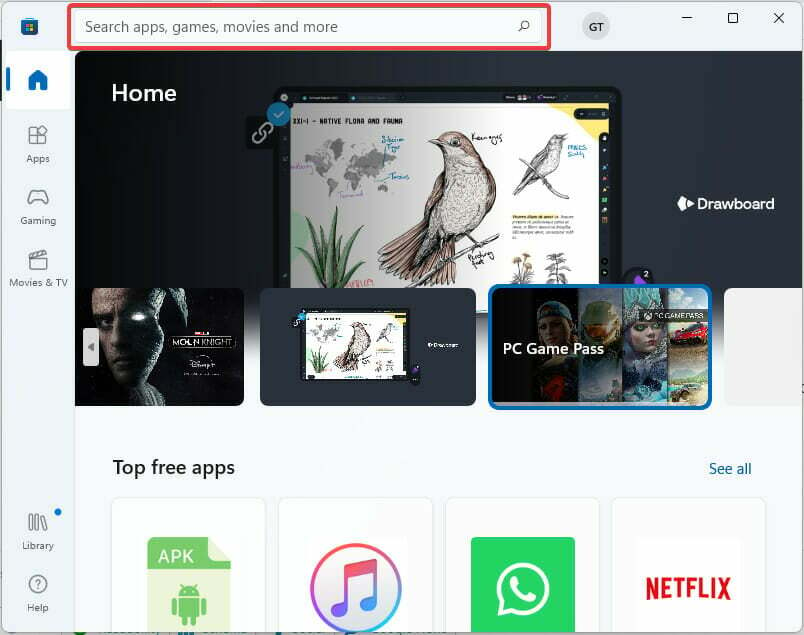
3. Прямая загрузка пакетов драйверов HP
- Посетите раздел «Решения для управления клиентами» — пакеты драйверов HP.
- Проверьте свой Модель ноутбуков и планшетов. Следующий, выберите соответствующую ссылку для установки Windows 11.

- Загрузите установочный файл.
- Открыть Проводник.
- Найдите файл.
- Откройте установочный файл и следуйте инструкциям на экране, чтобы установить драйвер.
Официально HP рекомендует использовать HP Image Assistant (HPIA) для создания пакета драйверов. Единственным недостатком является то, что на момент написания доступный HPIA совместим только с Windows 8.1 и 10.
- 5+ лучших программ для обнаружения драйверов для Windows 10/11
- 5+ лучших инструментов для удаления драйверов, чтобы подтвердить, что все удалено
- Как изменить действие закрытия крышки в Windows 11
- Windows 11 не обновляется после перезагрузки? Вот что делать
Как исправить проблемы с драйверами?
Иногда файл драйвера может присутствовать на ПК, но он либо поврежден, либо требует обновления. Ниже приведены некоторые шаги, чтобы исправить это:
1. Используйте Центр обновления Windows
- Ищи Настройки Центра обновления Windows.

- Проверьте наличие обновлений. Загрузить и установить. Следующий перезапуск, чтобы изменения вступили в силу.
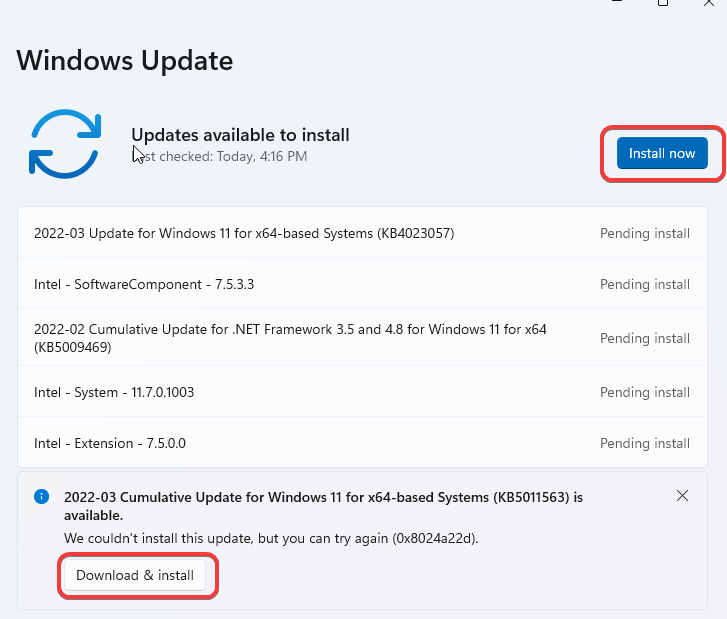
2. Используйте диспетчер устройств
- нажимать Окна ключ + Икс. Далее выберите Диспетчер устройств.

- Найдите устройство, для которого вы хотите обновить драйвер. Щелкните его правой кнопкой мыши. После этого выберите Обновить драйвер.
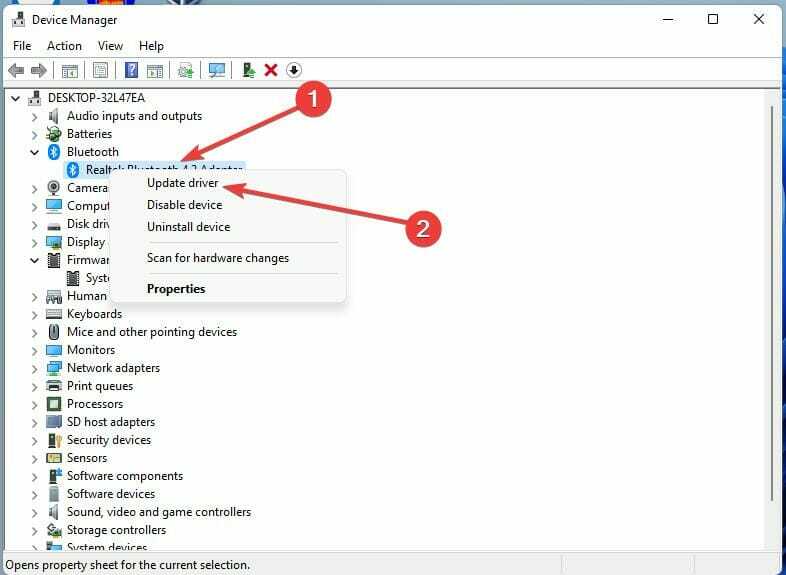
Для получения дополнительной информации и подробных инструкций мы предлагаем прочитать наше руководство по как вручную установить драйвера в Windows 11.
Если вы по-прежнему сталкиваетесь с трудностями при загрузке пакета драйверов для Windows 11, рекомендуем попробовать DriverFix для автоматического обновления всех ваших драйверов.
Как видите, вы можете легко загружать пакеты драйверов, но имейте в виду, что ваше антивирусное программное обеспечение может воспринимать их как нежелательное программное обеспечение.
Если эти методы не сработали для вас, вы можете попробовать с помощью одного из лучших бесплатных программ для обновления драйверов Windows 11 вместо.
Каков ваш опыт работы с пакетами драйверов? Дайте нам знать в комментариях ниже.
 Все еще есть проблемы?Исправьте их с помощью этого инструмента:
Все еще есть проблемы?Исправьте их с помощью этого инструмента:
- Загрузите этот инструмент для восстановления ПК получил рейтинг «Отлично» на TrustPilot.com (загрузка начинается на этой странице).
- Нажмите Начать сканирование чтобы найти проблемы Windows, которые могут вызывать проблемы с ПК.
- Нажмите Починить все для устранения проблем с запатентованными технологиями (Эксклюзивная скидка для наших читателей).
Restoro был скачан пользователем 0 читателей в этом месяце.


